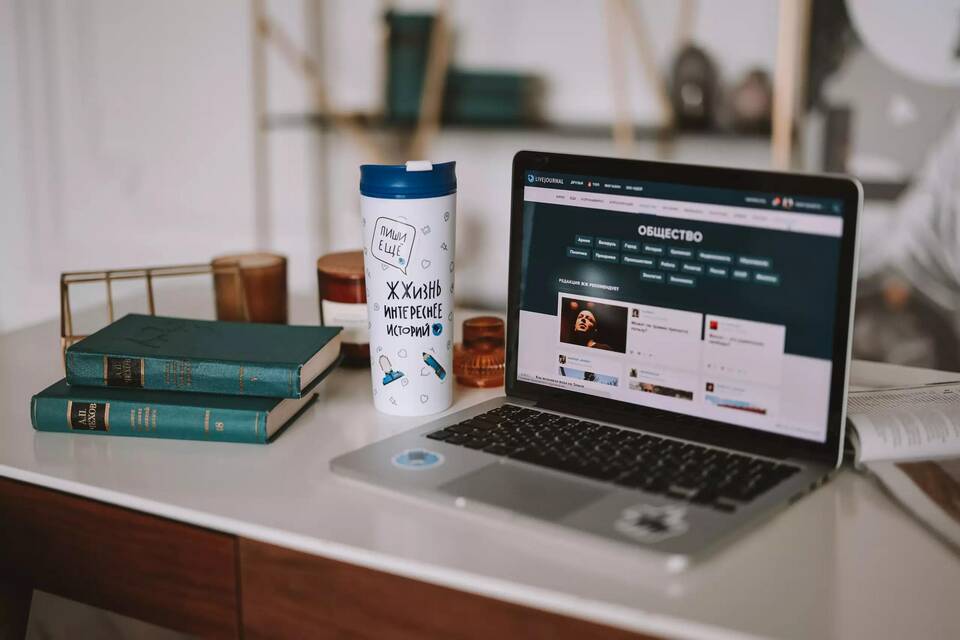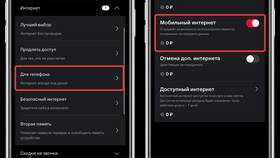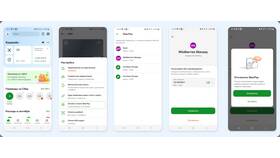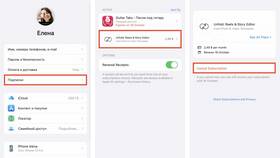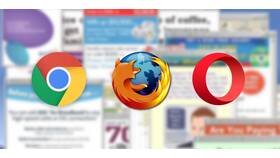Снятие ограничений на ПК может потребоваться при различных видах блокировок: системных ограничениях, родительском контроле или административных запретах. Рассмотрим основные методы устранения таких ограничений в зависимости от их типа.
Содержание
Типы запретов на компьютере
| Вид ограничения | Характеристика |
| Родительский контроль | Ограничения времени и контента |
| Групповые политики | Ограничения в корпоративных сетях |
| Аппаратные блокировки | BIOS/UEFI пароли |
| Программные ограничения | Специальные программы контроля |
Снятие ограничений в Windows
Через учетную запись администратора
- Войдите в систему под учетной записью администратора
- Откройте "Панель управления" → "Учетные записи пользователей"
- Выберите ограниченную учетную запись
- Измените тип учетной записи на "Администратор"
- Перезагрузите компьютер
Через редактор групповых политик
- Нажмите Win+R, введите gpedit.msc
- Перейдите: Конфигурация компьютера → Конфигурация Windows → Параметры безопасности
- Найдите и измените необходимые политики
- Примените изменения и перезагрузите систему
Сброс паролей BIOS/UEFI
| Метод | Инструкция |
| Извлечение батарейки | Выключите ПК, извлеките батарейку CMOS на 5-10 минут |
| Перемычка CLRTC | Найдите на материнской плате перемычку и замкните контакты |
| Инженерные пароли | Используйте производительские пароли для сброса |
Отключение родительского контроля
- Откройте "Параметры" → "Учетные записи" → "Семья и другие пользователи"
- Выберите учетную запись с ограничениями
- Нажмите "Управление семейными настройками онлайн"
- Измените или отключите ограничения
- Сохраните изменения
Удаление программных ограничений
- Используйте диспетчер задач для завершения процессов контроля
- Удалите программу через "Панель управления"
- Проверьте автозагрузку (msconfig) и удалите подозрительные элементы
- Используйте специализированные утилиты для полного удаления
Меры предосторожности
- Убедитесь в законности своих действий
- Создайте резервную копию важных данных
- Используйте только официальные методы снятия ограничений
- При работе с BIOS будьте осторожны с настройками
Снятие запретов на компьютере требует точного определения типа ограничения и применения соответствующих методов. В сложных случаях рекомендуется обратиться к специалистам по компьютерной безопасности.